Khi chụp ảnh bằng iPhone, iPad (có hệ điều hành iOS 11 trở lên) và smartphone (chạy Android P về sau) bạn sẽ thường thấy hình ảnh hiệu suất cao và có đuôi ảnh .HEIC. Tuy nhiên lại không có nhiều ứng dụng để mở file .HEIC. Bài viết dưới đây sẽ cung cấp những thông tin cần biết về file HEIC, cũng như các cách mở và chuyển đổi định sang file JPG, PNG, PDF. Hãy cùng theo dõi nhé!
1. File HEIC là gì?
High Efficiency Image File Format (viết tắt là HEIF) là định dạng hình ảnh hiệu suất cao, được trang bị cho iPhone và các sản phẩm có hệ điều hành Android P. Định dạng HEIF được phát minh bởi nhóm các chuyên gia hình ảnh động (Moving Picture Experts Group – MPEG).
 Định dạng file HEIC
Định dạng file HEIC
Định dạng HEIF đem lại cho bạn hình ảnh với kích thước nhỏ hơn nhưng chất lượng hình ảnh cao hơn hoặc bằng hình ảnh có định dạng JPG. HEIC là phần mở rộng của tên file hình ảnh có định dạng là HEIF.
Các bạn đừng nhầm lẫn giữa HEIC (đuôi tệp) và HEIF (dạng hình ảnh) nhé!
2. Cách mở file HEIC
Trên Windows 7, 8
Bước 1: Tải và cài đặt phần mềm CopyTrans cho Windows TẠI ĐÂY > Chọn Download.
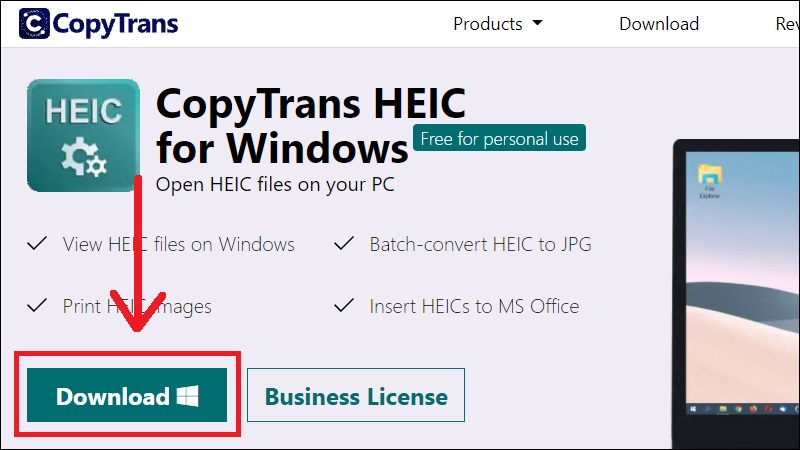 Tải và cài đặt phần mềm CopyTrans
Tải và cài đặt phần mềm CopyTrans
Bước 2: Sau khi tải file xong > Chọn I accept the agreement > Chọn tiếp Next và đợi phần mềm chạy cài đặt xong.
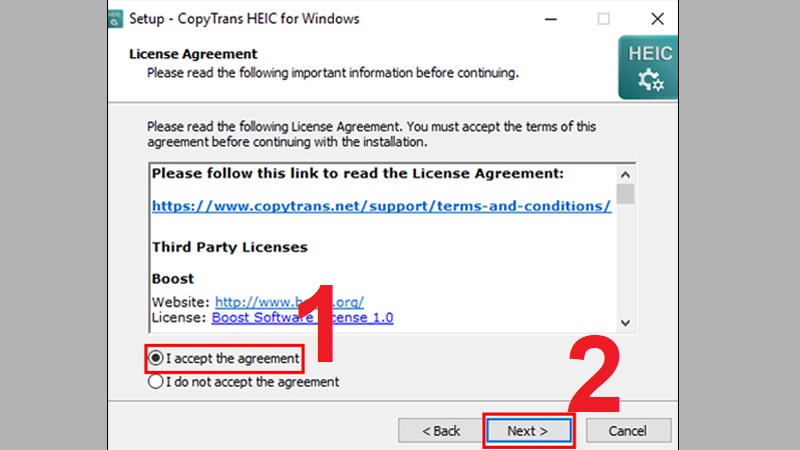 Chọn I accept the agreement và Next để cài đặt phần mềm CopyTran
Chọn I accept the agreement và Next để cài đặt phần mềm CopyTran
Bước 3:Tìm và mở file HEIC bằng cách tìm đến ảnh .HEIC và nhấn đúp chuột trái để mở ảnh bằng ứng dụng Windows Photos Viewer trên Windows.
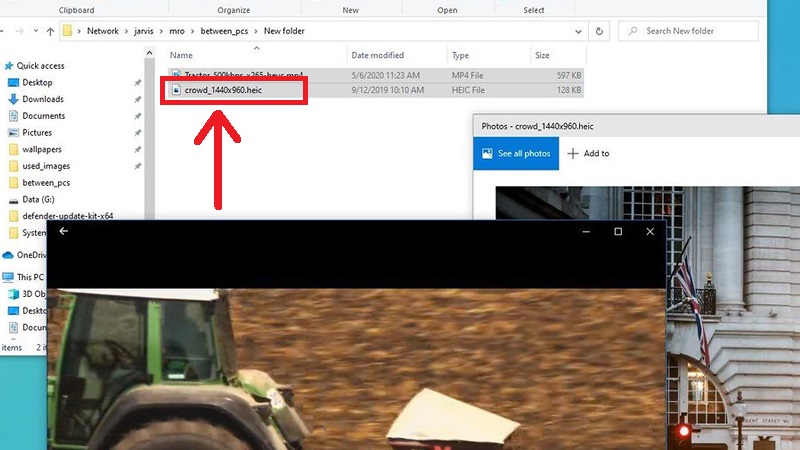 Nhấn đúp chuột trái .HEIC để mở
Nhấn đúp chuột trái .HEIC để mở
Bước 4: Chuyển ảnh HEIC thành JPG nhanh chóng.
Phần mềm CopyTrans HEIC for Windows có thể chuyển đổi file HEIC sang JPG bằng cách nhấn chuột phải vào ảnh có đuôi .HEIC mà bạn muốn chuyển > Chọn Convert to JPEG with CopyTrans.
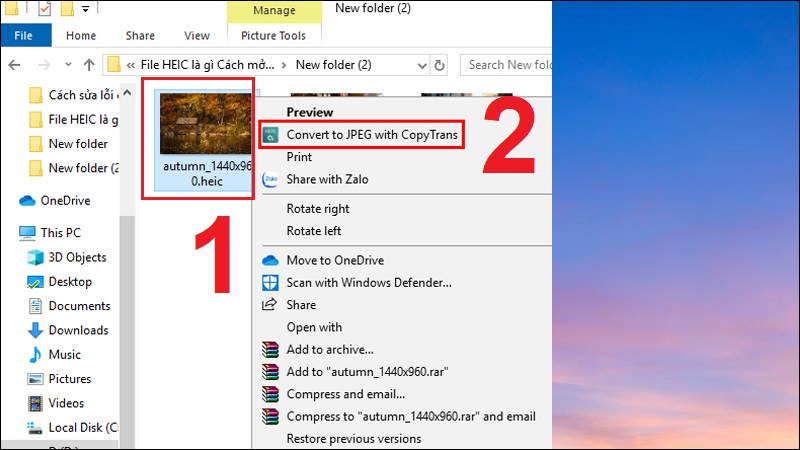 Nhấn chuột phải vào file .HEIC và chọn Convert to JPEG with CopyTrans
Nhấn chuột phải vào file .HEIC và chọn Convert to JPEG with CopyTrans
Trên Windows 10, 11
Phiên bản Windows 10 và 11 đã hỗ trợ mở file có đuôi .HEIC bằng cách tải thêm đoạn code từ Microsoft Store.
– Thêm Hỗ trợ Codec HEIF
Bước 1: Tải xuống hỗ trợ codec HEIF. trên Microsoft App Store > Nhấn tìm và chọn HEIF Image Extensions trên Microsoft Store. Hoặc bạn có thể truy cập TẠI ĐÂY.
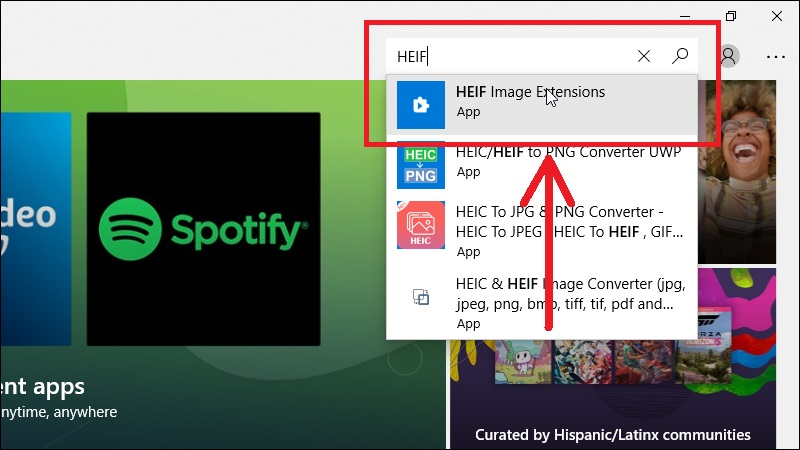 Tìm và chọn HEIF Image Extensions trên Microsoft App Store
Tìm và chọn HEIF Image Extensions trên Microsoft App Store
Bước 2: Nhấn Get để lấy codec HEIF cho các file hình ảnh HEIC.
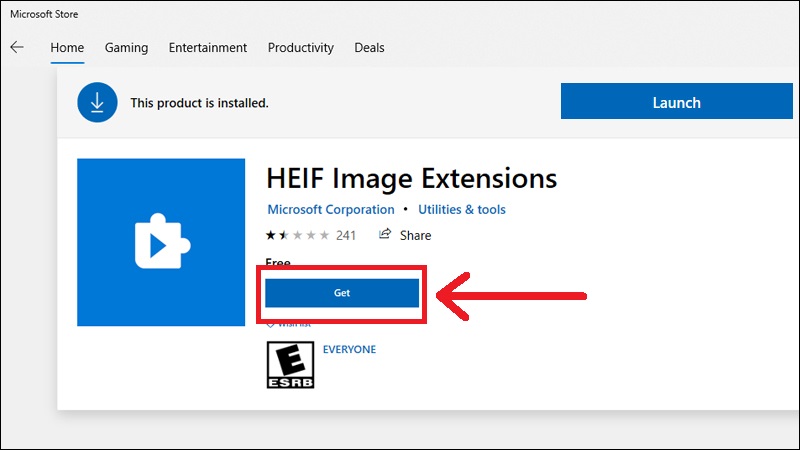 Nhấn Get để lấy codec HEIF
Nhấn Get để lấy codec HEIF
Bước 3: Nhấp Install để cài đặt codec trên PC Windows.
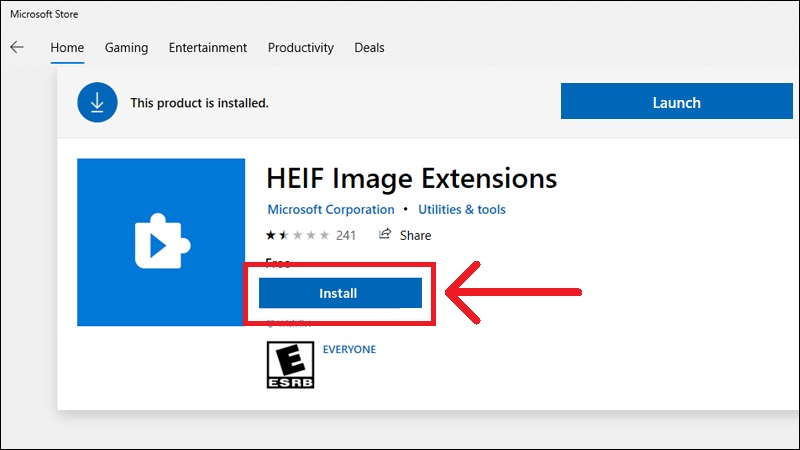 Nhấp Install để cài đặt codec HEIF
Nhấp Install để cài đặt codec HEIF
– Thêm Hỗ trợ Codec HEVC
Bước 1: Tải xuống hỗ trợ codec HEVC. trên Microsoft App Store > Nhấn tìm và chọn HEVC Video Extensions trên Microsoft Store. Hoặc bạn có thể truy cập TẠI ĐÂY.
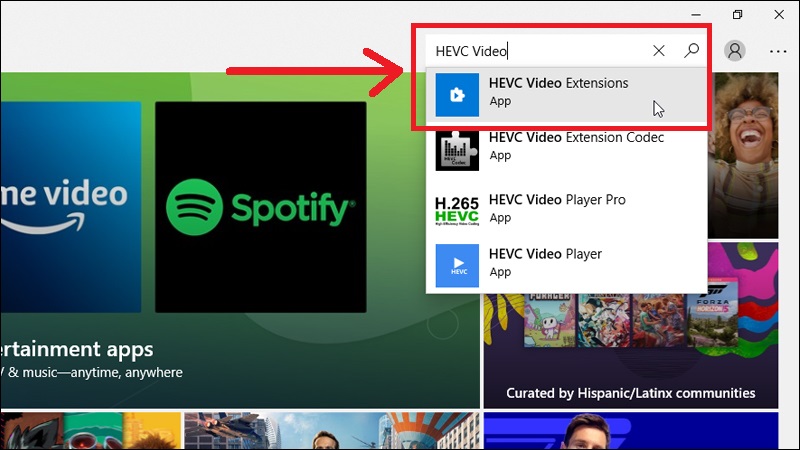 Nhấn tìm và chọn HEVC Video Extensions trên Microsoft App Store
Nhấn tìm và chọn HEVC Video Extensions trên Microsoft App Store
Bước 2: Chọn Buy để mua và tải cài đặt Codec HEVC.
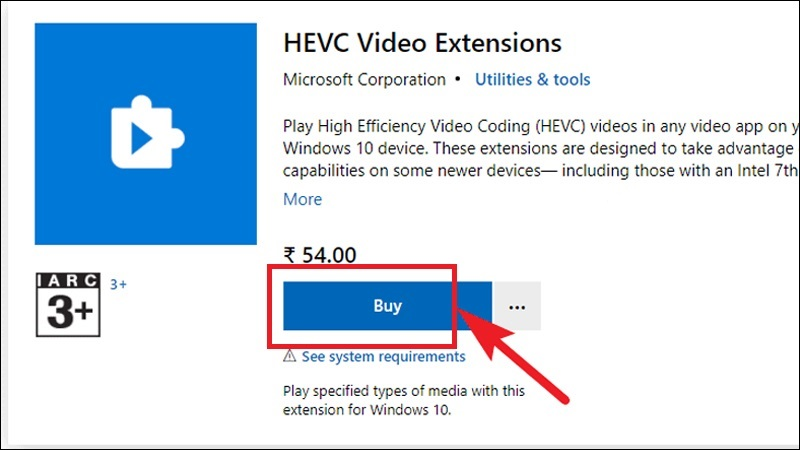 Chọn Buy để mua và tải cài đặt Codec HEVC
Chọn Buy để mua và tải cài đặt Codec HEVC
Bước 3: Nhấp Install để cài đặt codec trên PC Windows.
 Nhấp Install để cài đặt codec HEVC
Nhấp Install để cài đặt codec HEVC
Tìm và mở thử ảnh HEIF bằng ứng dụng Photos trên Windows. Thậm chí, bạn còn có thể xem các video có định dạng Mã hóa Video Hiệu suất cao (HEVC/ HEIF)trong bất kỳ ứng dụng video nào trên thiết bị Windows 10 của mình.
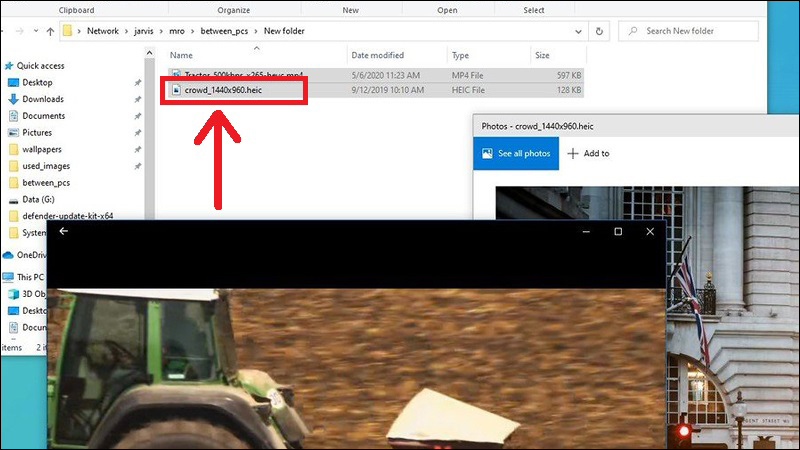 Tìm và mở thử ảnh HEIF bằng ứng dụng Photos trên Windows
Tìm và mở thử ảnh HEIF bằng ứng dụng Photos trên Windows
3. Cách chuyển đổi file HEIC sang JPG, PNG, PDF
Bước 1: Truy cập Convertio TẠI ĐÂY > Nhấn Chọn Tập tin.
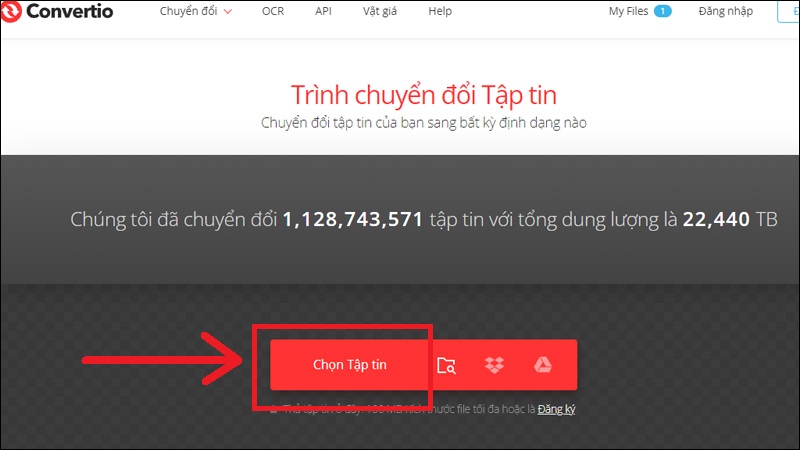 Truy cập website của Convertio rồi nhấn Chọn Tập tin
Truy cập website của Convertio rồi nhấn Chọn Tập tin
Bước 2: Chọn tệp HEIC cần chuyển đổi > Chọn Open.
 Chọn tệp HEIC cần chuyển đổi rồi nhấn Open
Chọn tệp HEIC cần chuyển đổi rồi nhấn Open
Bước 3: Chọn biểu tượng mũi tên chỉ xuống > Trong mục Hình ảnh, chọn dạng file bạn muốn chuyển thành như JPG hay PNG > Chọn Chuyển đổi.
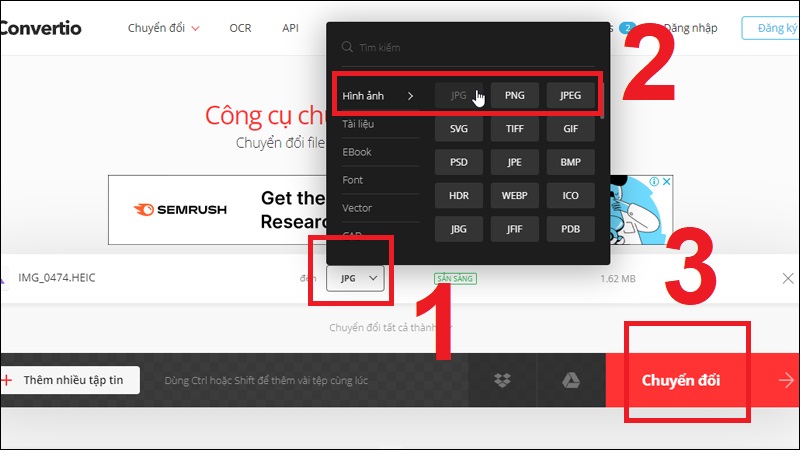 Chọn định dạng file muốn chuyển đổi thành rồi nhấn Chuyến đổi
Chọn định dạng file muốn chuyển đổi thành rồi nhấn Chuyến đổi
Nếu bạn cần chuyển thành file PDF thì chọn biểu tượng mũi tên chỉ xuống > Chọn Tài liệu và định dạng file PDF > Chọn Chuyển đổi.
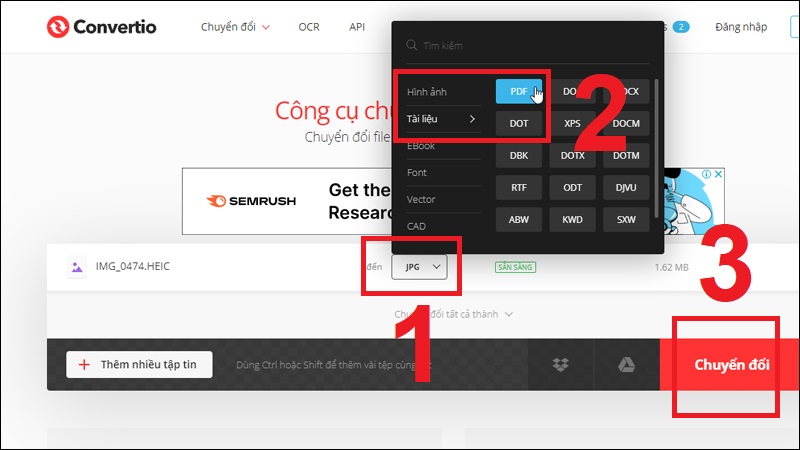 Chọn định dạng file PDF rồi nhấn Chuyến đổi
Chọn định dạng file PDF rồi nhấn Chuyến đổi
Bước 4: Chọn Tải về.
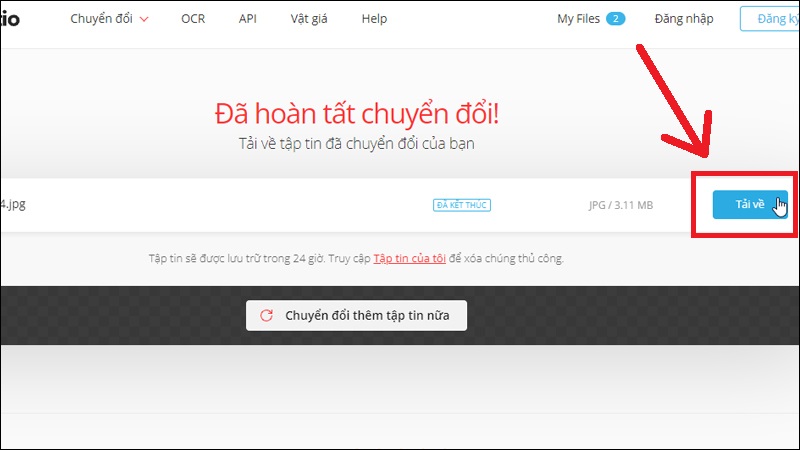 Chọn Tải về file HEIC đã chuyển đổi xong
Chọn Tải về file HEIC đã chuyển đổi xong
4. Một số câu hỏi liên quan file HEIC
Nhược điểm của file HEIC là gì?
File HEIC có nhược điểm duy nhất là khả năng tương thích. Nếu bạn chụp ảnh dưới dạng tập tin là HEIF hoặc HEIC, chúng sẽ không có mặt ở toàn bộ các phần mềm hay ứng dụng đọc ảnh. Đó là lý do tại sao iPhone và iPad tự động chuyển đổi ảnh HEIC của bạn sang JPEG khi bạn đính kèm chúng vào email hoặc chia sẻ chúng với một dịch vụ không hỗ trợ các tập tin HEIF.
Nếu không muốn phải luôn giải quyết các trường hợp không tương thích này, bạn có thể vô hiệu việc sử dụng định dạng HEIF trên iPhone cũng như Android P và buộc máy ảnh chụp ảnh dưới dạng JPEG mặc định.
HEIC và HEIF có giống nhau không?
Về mặt khái niệm HEIC và HEIF hoàn toàn khác nhau, HEIF là tập tin dạng hình ảnh còn HEIC là quy ước đuôi tệp.
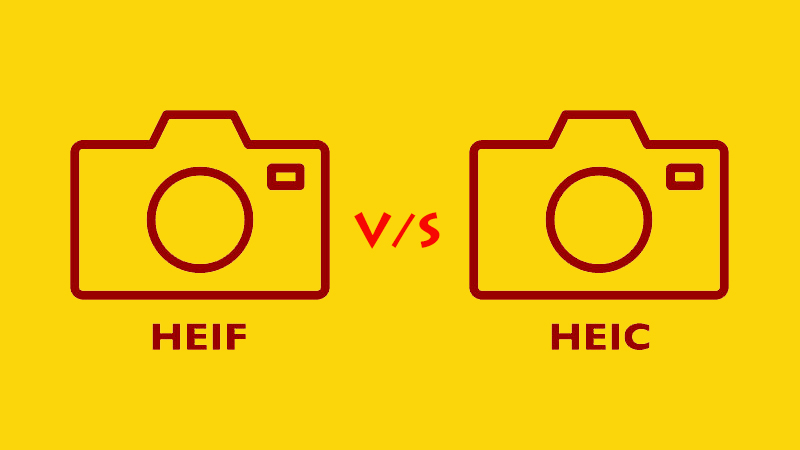 File HEIC và HEIF
File HEIC và HEIF
HEIC có tốt hơn JPEG không?
HEIC tốt hơn JPEG vì nó tạo ra hình ảnh có kích thước tệp nhỏ hơn và chất lượng hình ảnh cao hơn chuẩn JPEG cũ. Bằng công nghệ nén hiện đại hơn, HEIC có thể lưu trữ cùng một lượng dữ liệu trong tập tin hình ảnh JPEG nhưng chỉ bằng một nửa kích thước, giúp cho việc tải và lưu trữ dữ liệu được nhẹ nhàng và nhanh chóng hơn.
Tại sao ảnh iPhone ở trạng thái HEIC?
Bắt đầu từ iOS 11, camera iPhone sẽ được mặc định lưu ảnh ở định dạng HEIC và video ở định dạng HEVC. Điều này giúp giảm dung lượng tệp tin, tối ưu hóa bộ nhớ điện thoại và quá trình đồng bộ hóa Thư viện ảnh iCloud cũng nhanh hơn.
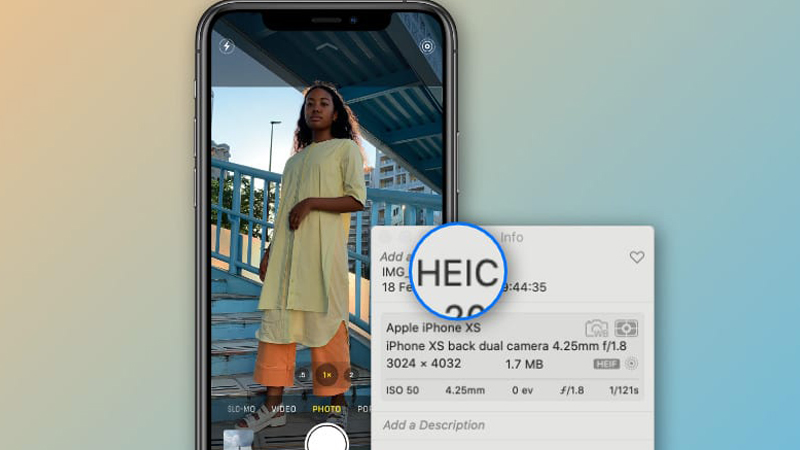 Ảnh chụp trên iPhone luôn ở trạng thái HEIC
Ảnh chụp trên iPhone luôn ở trạng thái HEIC
Một số sản phẩm laptop đang kinh doanh tại Thế Giới Di Động
Trên đây là cách mở và chuyển đổi file HEIC sang JPG, PNG trên máy tính Windows. Hy vọng có ích với các bạn. Chúc các bạn thành công!